

ConoHa WINGが気になるんだけど、実際はどうなんだろう?
使っていたロリポップの重さが気になり、ConoHa WINGにお引越ししました。
ConoHa WINGはまだ新しいサーバーなので、気になっている人も多いと思います。
ConoHa WINGに移ってみた結果としては、まぁいいです。
100点満点中80点くらいです。
ここでは、なぜConoHa WINGに決めたのか、またConoHa WINGへの申込み方法をお話します。
・ConoHa WINGに決めた理由
・ConoHa WINGへの申込み方法
ConoHa WINGに決めた理由
今回はロリポップからConoHa WINGから移ったのですが、実はエックスサーバーも候補にありました。
実はエックスサーバーはロリポップへ移る前に使っていたサーバーです。
エックスサーバーは安定しているし、サポートもいいのですが、一つ難点があるのは料金が少し高いことです。
これがエックスサーバーからロリポップのスタンダードプランへ移った理由でもあります。
今回、もう少しスピードをあげたいと思い、他のレンタルサーバーへの移行も考えました。
アフィリエイトサイトもあるので、スピードが遅いのは致命的とも言えます。
ちょうど契約期間も後少しというのもあったので、ちょうどいいタイミングでした。
でも、サーバー移転よりもロリポップ内でハイスピードプランへプラン変更することも考えましたが、バックアップを考えると安くはないんですね。
逆に高くなります。
それならエックスサーバーの方がいい。
でも、最近ConoHa WINGが人気ですよね。
ネットを見れば安い、速いとレビューが多い。
これは試してみたいな、と思いますよね。
実際にエックスサーバーと比べても料金は安いです。
しかも、ドメイン無料もある。
と、なったらConoHa WING一択でした。
まぁ、ダメなら1年使ったらお引越しすればいいことですしね。
ロリポップとエックスサーバーとConoHa WINGの比較
料金
| ロリポップ(スタンダード) | ロリポップ(ハイスピード) | エックスサーバー | ConoHa WING(WINGパック・ベーシック) | |
| 初期費用 | 1,650円 | 0円 | 3,300円 | 0円 |
| 料金 | 550円(12ヶ月) | 825(12ヶ月) | 1,100円 | 872円 |
| バックアップ | 330(1ヶ月) | 330(1ヶ月) | 0円 | 0円 |
ロリポップは価格的には安く見えるのですが、バックアップが高いです。
なので、全体的に見て安いとは言えなくなってしまいますね。
バックアップは自分で取るから必要ない!という人にはいいかもしれないです。
ですが、私はおっちょこちょいなので自分でのバックアップにプラスしてサーバー側でもバックアップが欲しかったので、ロリポップのプラン変更を却下です。
容量
| ロリポップ(スタンダード) | ロリポップ(ハイスピード) | エックスサーバー | ConoHa WING | |
| 容量 | 120GB | 120GB | 300GB | 300GB |
ロリポップはエックスサーバーやConoHa WINGと比べて容量が半分以下になりますね。
でも、普通にブログをやっていて120GBなんて使いきれません。
2桁使えば多いです。
なので120GBは全然関係ありません。
転送量
| ロリポップ(スタンダード) | ロリポップ(ハイスピード) | エックスサーバー | ConoHa WING | |
| 転送量 | 100GB/日(3TB/月) | 100GB/日(3TB/月) | 150GB/日(4.5TB/月) | 300/月(9TB/日) |
それぞれの転送量をわかりやすいように日単位と月単位に計算してみました。
どのサーバーもよっぽどでない限り十分な転送量ですが、一番少ないのがロリポップで、一番多いのはConoHa WINGとなります。
サポート
| ロリポップ(スタンダード) | ロリポップ(ハイスピード) | エックスサーバー | ConoHa WING | |
| サポート種別 | 電話、メール、チャット | 電話、メール、チャット | 電話、メール | 電話、メール、チャット |
サポート種別は上記の通りなのですが、返信のスピードは別で…
レスポンスの早さはエックスサーバーが断トツ早いです。
ロリポップは普通です。可もなく不可もなく。
メールでも翌営業日には返信があります。
ConoHa WINGは…正直言って遅いです。
メールサポートを受けたことがありますが、返信は3〜5日後です。
ちょっと急ぎ、というときには困ります。
まぁ、今はユーザーが増えている状態だから…というのもあるかもしれませんが。
後は利用ガイドがイマイチなので、ここが充実してくれば、問い合わせも減ると思うのですが。
これに関しては、今後を期待するしかありませんね。
ロリポップと同じGMOグループなので、できると思うのですが…。
情報量
| ロリポップ(スタンダード) | ロリポップ(ハイスピード) | エックスサーバー | ConoHa WING | |
| 情報量 | 多い | スタンダードと同じ | 多い | 少ない |
ConoHa WINGが一番情報量が少ないのですが、これはサービスが始まってまだ日が浅いので仕方がないと思います。
ConoHa WINGの契約とドメイン追加
ConoHa WINGの申し込みとドメイン追加を説明します。
ConoHa WING契約
まずはConoHa WINGの申し込みからです。
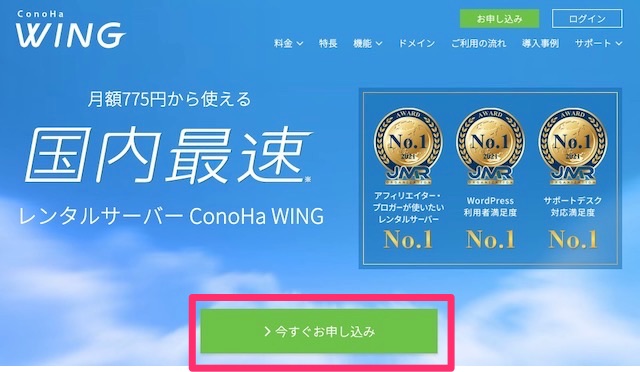
『今すぐお申し込み』をクリックします。
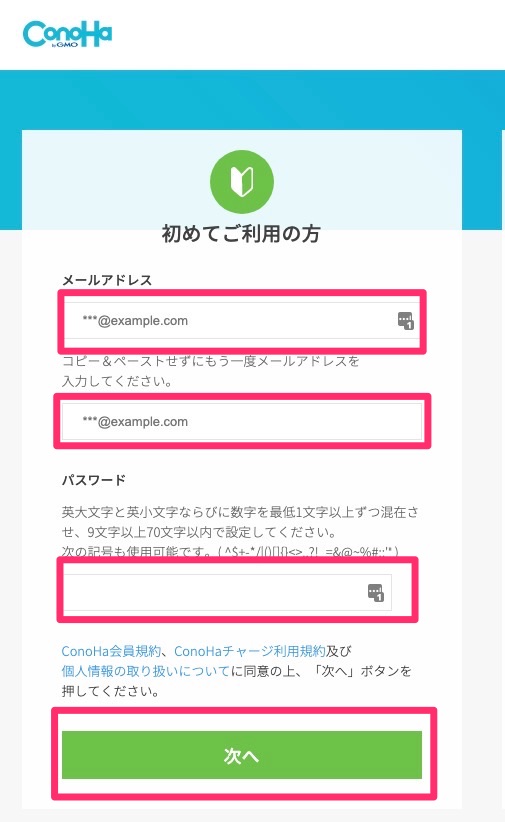
『初めてご利用の方』でメールアドレス、パスワードを入力し、『次へ』をクリックします。
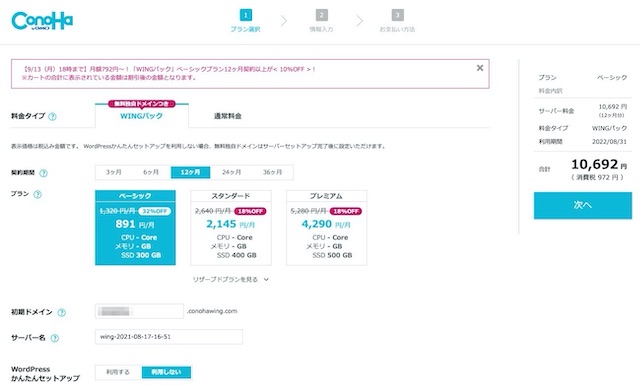
初期ドメイン、サーバー名を入力し、『次へ』をクリックします。
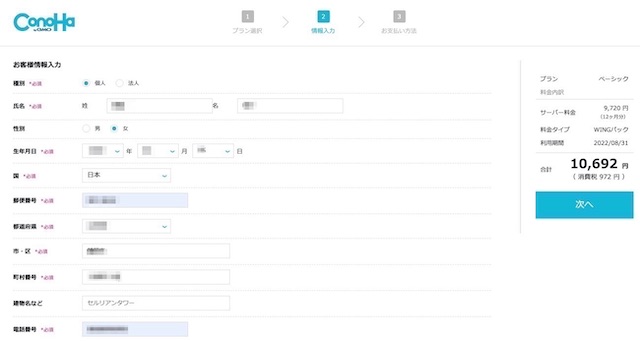
氏名、性別、生年月日など必要情報を入力して、『次へ』をクリックします。
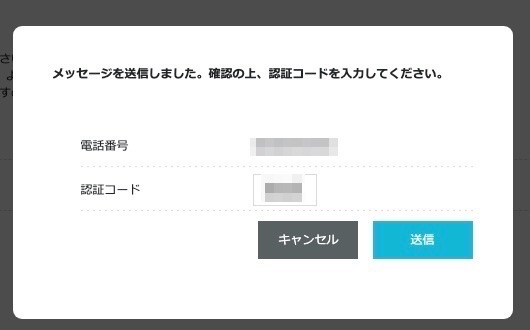
認証の画面で『認証コード』または『電話認証』があります。
ここでは、認証コードを選択しました。
認証コードはSMSでコードが送られているので、そのコードを入力し、『送信』をクリックします。
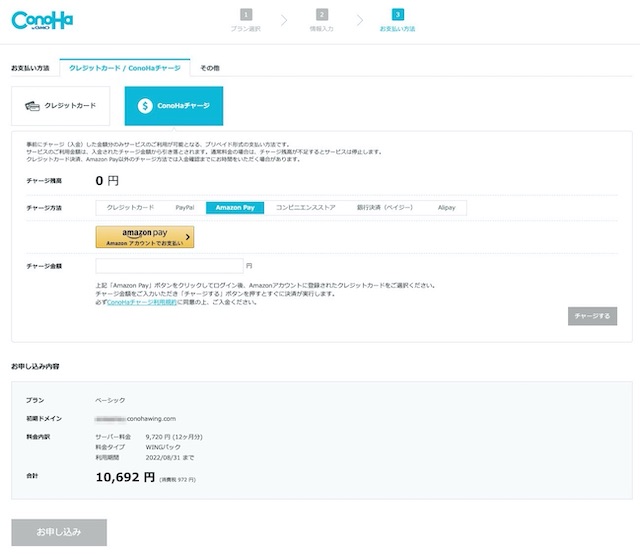
支払い方法はクレジットカード、とConoHaチャージがあります。
ConoHaチャージには、クレジットカードの他、Amazon Pay、銀行振込(ペイジー)、コンビニ支払い、Paypal、Alipayがあります。
チャージは支払い額ピッタリにチャージできるので、残が残るということはありません。
私はAmazon Payを選択しました。
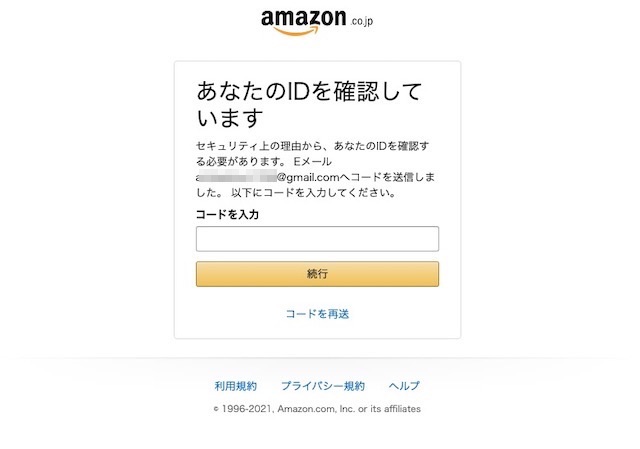
上記はAmazon Payの場合です。
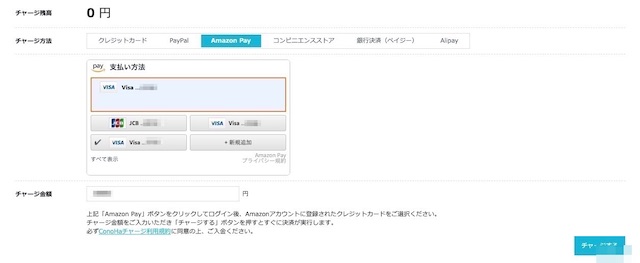
チャージ額を入力し、『チャージする』をクリックします。
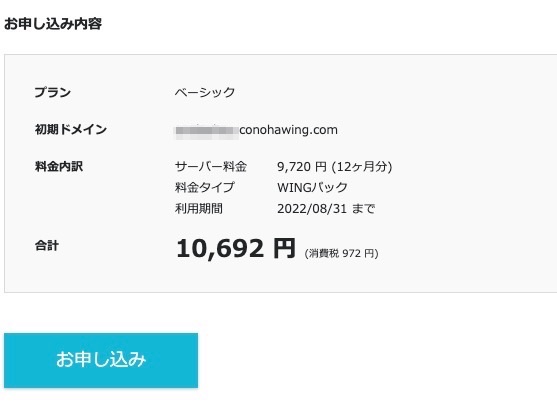
チャージ額を確認し、『お申し込み』をクリックします。
>> Conoha WING

独自ドメイン追加
ここからは独自ドメインを追加していきます。
ConoHa WINGのWINGパックでは独自ドメインが無料になるので、独自ドメインを追加していきましょう。
ちなみに、注意点があって、独自ドメインは2個まで無料なのですが、『.com』、『.net』は1個で、もう1つは『.tokyo』などのドメインとなるので、ほとんどの人が1個のみになると思います。
独自ドメインの追加はサーバー申し込みからそのままできます。
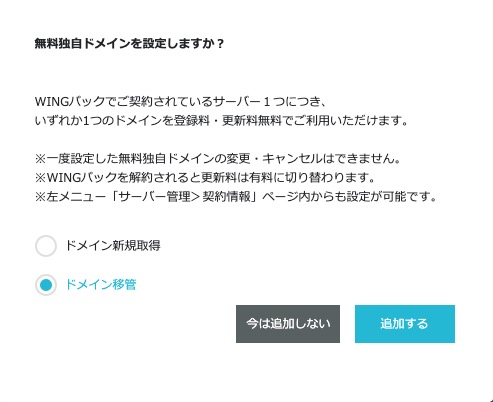
『ドメイン移管』を選択し、『追加する』をクリックします。
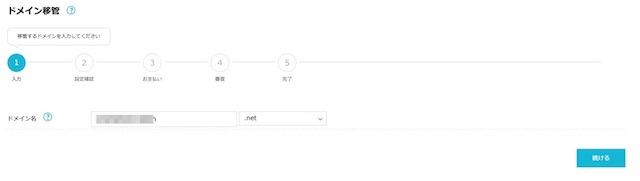
移管したいドメインを追加します。

ドメイン移管前のドメイン移管で習得したAuth Codeを入力し、WHOIS情報を確認し、『次へ』をクリックします。
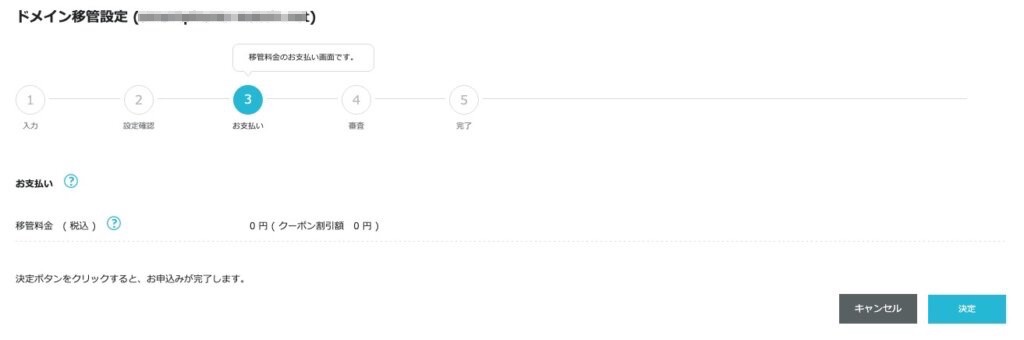
ドメイン移管設定で支払い画面になりますが、1個は無料なので支払いはないので、そのまま『決定』をクリックします。
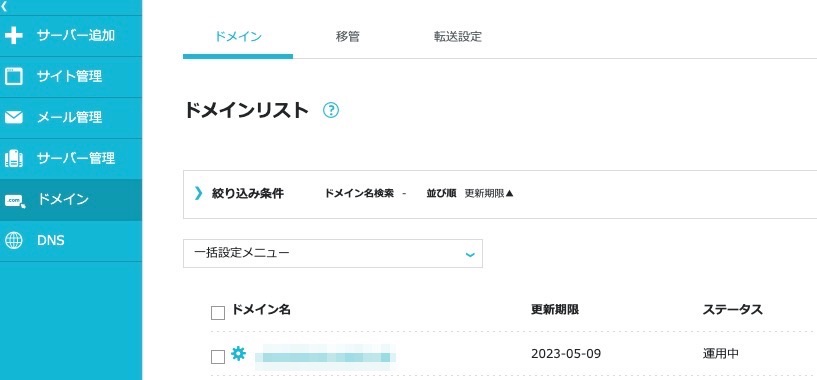
『ドメイン』の画面で今追加したドメイン名がここ表示されます。
これでConoha WINGの申し込みと独自ドメイン追加(ドメイン移管)は終わりです。
お疲れ様でした。
>> Conoha WING

まとめ:ロリポップからConoHa WINGへ乗り換えた理由と申込み方法
移転して一ヶ月(一部はまだロリポップのまま)経ちますが、情報がまだまだ少ないです。
わからないときにネットでググって…というのができないんですよね。
その度にサポートにメールするしかありません。
そして、そのサポートの返信に時間がかかるので、他サーバーからの移転の場合は早めに移転をした方がいいです。
わからないことをサポートにメールして、その返信を待って…というのをしていると一ヶ月はすぐに経ってしまうので。
それでConoha WINGはどうよ?というと今のところ悪くはないです。
速度に関しては今は小規模のみの移管なので速いと思いますが、大規模を移した場合のスピードがどうなるか、ですね。
追記:大規模ブログも移転しましたが、ロリポップより速く、エックスサーバーと同等程度です。
それでも、ロリポップのハイスピードと同価格(バックアップを含めるとConoha WINGの方が安い)と考えるとConoha WINGの方がコスパがいいのでそれだけでも移って良かったのかな?と思っています。
これで返信が早くなればいいんですけどね…。
すべてのサイトをConoHa WINGに移したわけではないので、しばらく使ってみようと思っています。
(追記:その後大規模ブログを移転させ、今はすべてConoHa WINGで運営しています)


コメント